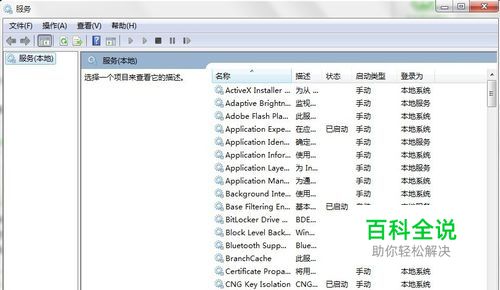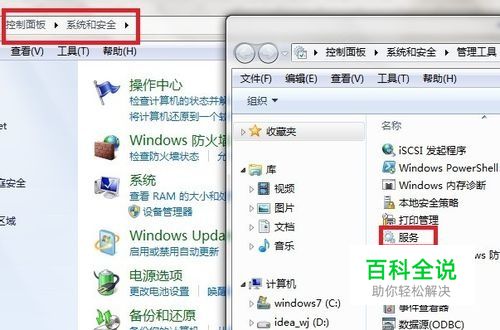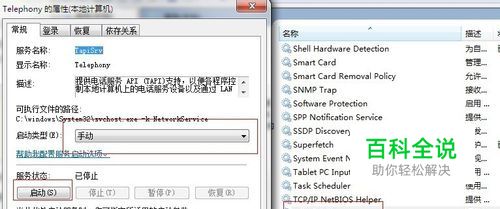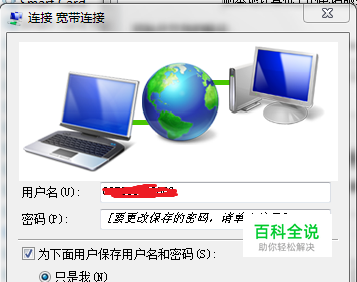宽带连接错误代码:711解决方法
今天小编用网线接上笔记本,准备拨号上网时,突然发现宽带错误提示:711,根本就出不来拨号界面,遇到这一问题,小编首先想到的就是系统服务,因为小编很喜欢禁用不常用的服务。
下面小编就来告诉大家碰到这一问题的处理方法:

方法:
- 01
小编通过接触大量计算机发现,711问题的产生,多一般情况是相关服务没有启动产生的。 很多优化软件或者爱优化系统的发烧友,总会关闭很多没用的系统服务,虽然有些服务刚关闭时发现不了问题,但再某一特定时刻,这些服务还是非常重要的,好比今天小编讲的宽带连接。 服务启动有先后区分,请按小编提到的步骤先后启动
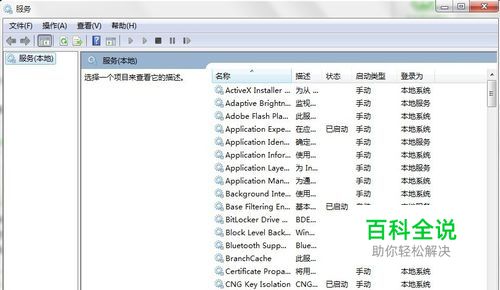
- 02
控制面板 -- 系统和安全 -- 管理工具 -- 服务
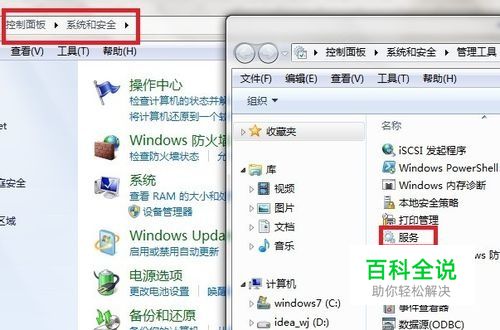
- 03
找到windows event log这项服务,双击打开对话框,将其设置成自动,并且启动了 这项服务,系统初始默认是自动,也就是开机时就会自动启动,可能会被优化软件调成手动,“手动”时,使用某些软件可能会遇到一些意想不到的问题,强烈建议设置为“自动”

- 04
找到Telephony这项服务,双击打开对话框,将其设置成“手动”,并且启动了 这项服务(不启动也可以,只要不是禁用状态,连接宽带就会被激发启动)
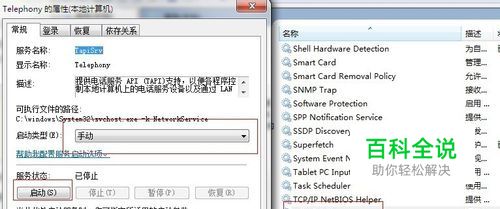
- 05
上一步骤完成了Telephony的启动,这一步骤才可以启动最后一项重要的服务:Remote Access Connection Manager,启动方法与前面几个类似,建议将其设置成“手动”

- 06
此时再进行宽带连接,就不会再出现711错误提示了
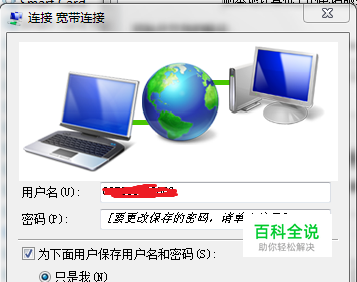
赞 (0)